Bir BT uzmanı olarak, Windows PC'nizde COD Warzone 2 Geliştirici Hatası 657'yi düzeltmenize yardımcı olmak için buradayım. Bu hata, oyun kurulumunuzdaki bozuk veya zarar görmüş bir dosyadan kaynaklanır. Bunu düzeltmek için hasarlı dosyayı silmeniz ve ardından oyunu yeniden yüklemeniz gerekir. Bunu yapmak için önce oyun kurulum klasörünüze gidin. Bu genellikle 'Program Dosyaları' klasörünüzdedir. Oradayken, 'Warzone2' klasörünü arayın. Bu klasörün içinde 'gameinfo.txt' adında bir dosya bulacaksınız. Bu dosyayı silin. Dosyayı sildikten sonra bilgisayarınızı yeniden başlatın. Ardından, COD Warzone 2 web sitesine gidin ve oyunu tekrar indirin. Bilgisayarınıza kurun ve gitmeye hazır olmalısınız! Bu hatayla veya diğer hatalarla ilgili sorun yaşamaya devam ederseniz, bana ulaşmaktan çekinmeyin, size yardımcı olmaktan memnuniyet duyarım.
COD Warzone 2 Geliştirici Hatası 657 genellikle herhangi bir oyun dosyası eksik olduğunda ortaya çıkar. Kullanıcılara göre oyun, lobideyken belirtilen hata kodunu gösteriyor. Bu, internetle ilgili bir sorun gibi görünebilir, ki bazı durumlarda öyledir, ancak çoğunlukla bazı oyun dosyalarının bozuk veya eksik olmasından kaynaklanır. Bu yazıda, sorunu birkaç basit çözüm kullanarak çözeceğiz.

Windows yüklü PC'de COD Warzone 2 Geliştirici Hatası 657
PC'nizde COD Warzone 2 Dev hata kodu 657 görüyorsanız aşağıdaki çözümleri uygulayın:
- oyunu yeniden başlat
- İnternet bağlantınızı kontrol edin
- Warzone 2 COD Güncellemesi
- Oyun dosyalarının durumunu kontrol edin
- Güvenlik duvarından oyun ekle
- Oyuncu klasörünü sil
Hadi başlayalım.
1] Oyunu yeniden başlatın
Çökmeler ve teknik sorunlar, oyun deneyiminizi mahvedebilecek ana nedenlerden biridir. Bu, söz konusu hataya neden oluyor gibi görünüyor, ancak oyunu yeniden başlatarak sorunu çözebiliriz. Oyunu düzgün bir şekilde kapatın, bir süre bekleyin ve oyunu yeniden başlatın, çünkü bu kilitlenme sorununu çözecektir. Bundan sonra oyunu başlatın ve hatanın ekranda görünüp görünmediğine bakın. Öyleyse, sisteminizi yeniden başlatın, ancak bu işe yaramazsa bir sonraki çözüme geçin.
2] İnternet bağlantınızı kontrol edin
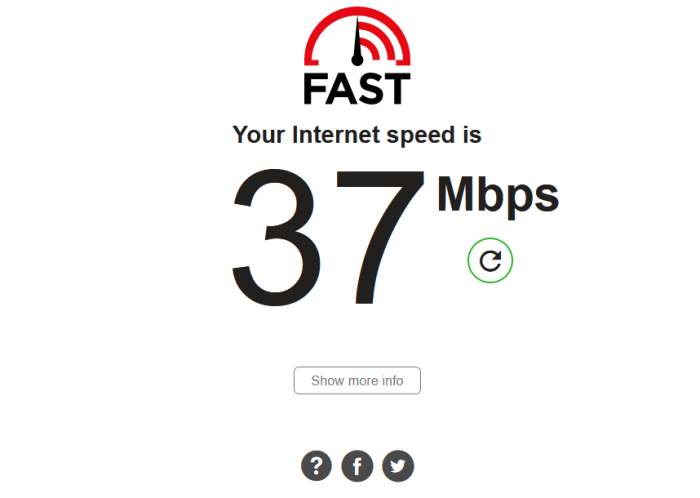
COD gibi zorlu bir oyun, çok oyunculu bir oyunu çalıştırmak için yüksek internet hızına ihtiyaç duyar ve eğer olmazsa, size hata kodlarını gösterir. Bu gibi durumlarda internet bağlantı hızınızı görmek için internet hız test cihazlarını kullanın, düşükse sorunu çözmek için yönlendiricinizi yeniden başlatın. Şimdi oyunu açın ve çok oyunculu modunu kullanın ve internetin iyi olup olmadığını görün. Aynı kalırsa, ISP'nize başvurun.
3] Warzone 2 COD Güncellemesi
Oyunlar genellikle otomatik olarak güncellenir, ancak oyunu oynadığınızda gecikebilir veya otomatik güncelleme herhangi bir nedenle durabilir. Oyunun eski olması, arkadaşlarınızla oynamanızı engelleyebilir ve oyunu manuel olarak güncellemek sorunu çözebilir.
Eğer sen çiftler kullanıcılar, Steam'i başlatın ve kütüphanesine gidin. Şimdi oyuna sağ tıklayın ve Güncelle'yi seçin. Güncellemenin oyunu indirmesini ve başlatmasını bekleyin.
Battle.net oyuncular, oyunu tıklayıp ardından dişli çark simgesini seçerek oyunu güncelleyebilir. Şimdi 'Güncellemeleri kontrol et' düğmesine tıklayın, varsa güncelleme yüklenecektir.
4] Oyun Dosyası Durumunu Kontrol Edin
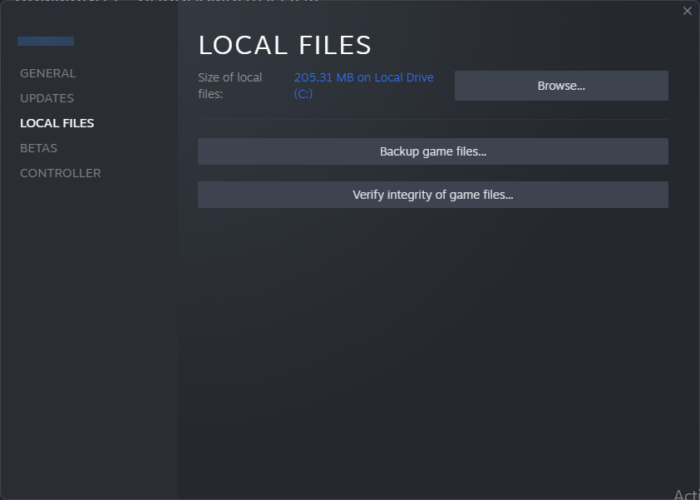
Ekranınızda görünen COD WARZONE 2 Dev 657 hatası, oyun dosyalarıyla ilgili çökmeler veya hatalar olduğu anlamına gelir. Sorunları çözmek için oyun dosyalarının bütünlüğünü doğrulamanızı öneririz. İLE bozuk oyun dosyalarını kontrol et savaş bölgesinde Çift , Steam'i başlatın ve Kitaplığı görün. Şimdi oyun etiketine sağ tıklayın ve Özellikler'i seçin. Yerel Dosyalar sekmesine gidin ve Oyun Dosyalarının Bütünlüğünü Doğrula sekmesini seçin.
facebook profil resmi koruması nasıl etkinleştirilir
Eğer sen batlle.net kullanıcı, Battle.net'i başlatın, COD: Warzone 2'yi tıklayın ve 'Oynat' düğmesi için mevcut dişli simgesini seçin. Şimdi 'Tara ve Onar' düğmesini tıklayın. Bu işlemin hatalı dosyaları bulup değiştirmesi zaman alır. İşlem tamamlandığında, COD'yi başlatın ve oyunu sorunsuz oynayıp oynayamadığınızı kontrol edin.
5] Güvenlik duvarından oyun ekle
Antivirüs yazılımı ve yerleşik Windows güvenlik duvarları, önemli oyunları virüs olarak tanımlayarak engelleyebilir. Bu sorunu çözmek için virüsten koruma yazılımınızı devre dışı bırakabilir veya oyunu güvenlik duvarından ekleyebilirsiniz. Aynısını yapmak için belirtilen adımları izleyin.
- açık Windows Güvenliği ve tıklayın Güvenlik duvarı ve ağ koruması seçenek.
- Basmak Uygulamaya güvenlik duvarı üzerinden izin ver .
- 'Ayarları Değiştir'i seçin ve oyunu veya Steam'i genel ve özel ağlar üzerinden ekleyin.
- Listede bunlardan herhangi birini bulamazsanız, simgesine tıklayın. Başka bir uygulamaya izin ver düğme.
- COD: Warzone 2 veya Steam çalıştırılabilir (.exe) dosyasını bulun ve ekleyin.
- Oyunun ve Steam'in önüne bir onay işareti koyun.
- Son olarak, eklemek için Tamam'ı tıklayın.
Elinize sağlık, hata kodunu bir daha görmeyeceksiniz.
6] Oyuncu klasörlerini silin
Yukarıdaki çözümlerin hiçbiri işinize yaramadıysa oynatıcıyı ve oyunun diğer parçalarını sıfırlamamız gerekir. Bu, birçok kurban için işe yaradı ve sorunu sizin için çözecektir. Bunu yapmak için açın sürücü, 'Belgeler'e gidin ve ardından oyun klasörünü açın. Şimdi sağ tıklayın oyuncular ve Sil'i seçin. Klasörü sildikten sonra dördüncü çözüme gidin ve oyun dosyalarını geri yükleyin.
Umarım bu makalede belirtilen çözümleri kullanarak bu sorunu çözebilirsiniz.
Warzone'um neden PC'de açılmıyor?
Warzone, bazı dosyaları eksik veya bozuksa veya oyunu çalıştırmak için gerekli Windows bileşenlerinden bazıları eksikse bilgisayarınızda açılmayabilir. COD Warzone bilgisayarınızda açılmadığında ne yapmanız gerektiği ile ilgili detaylı rehberimize göz atmanızı öneririz.
Okumak: Call of Duty Modern Warfare'de geliştirici hatası 6456'yı düzeltin.















